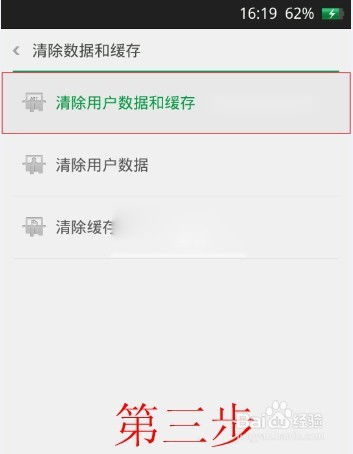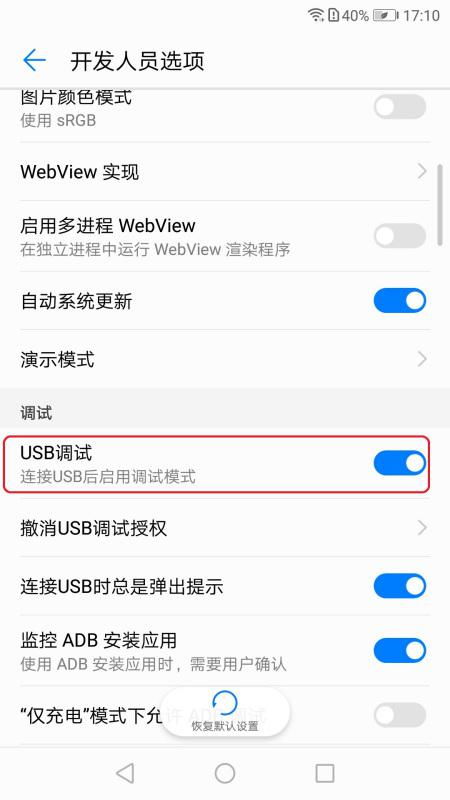启用USB调试模式的步骤
在智能手机日益普及的今天,了解并掌握一些基础的手机调试技能变得尤为重要。其中,打开USB调试模式便是许多用户需要面对的一个常见问题。USB调试模式不仅能够帮助开发者进行应用开发和调试,还能让用户轻松地在手机和电脑之间传输文件,或者通过电脑对手机进行备份和恢复。本文将详细介绍如何打开USB调试模式,以及在此过程中需要注意的事项。
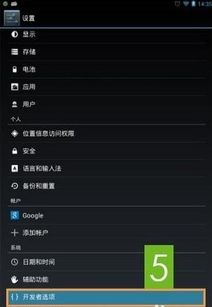
一、USB调试模式的作用
USB调试模式,是Android设备提供的一种功能,通过这种模式,Android设备与电脑之间可以建立更深入的连接。具体来说,它可以让你:
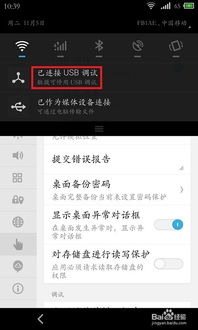
1. 进行应用开发和调试:开发者可以通过USB调试模式,在电脑上使用Android Studio等工具对手机上的应用进行调试和测试。
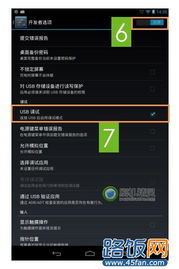
2. 传输文件:在USB调试模式下,可以更加便捷地在手机和电脑之间传输文件,比如将照片、视频等导入电脑,或将新的应用程序安装包导入手机。

3. 备份和恢复数据:借助电脑上的手机助手软件,你可以通过USB调试模式对手机进行备份,或者在需要时恢复数据。
二、如何打开USB调试模式
打开USB调试模式的步骤会因手机品牌和操作系统的不同而有所差异,但总体思路是相似的。下面以几种常见品牌的手机为例,介绍如何打开USB调试模式。
通用步骤
1. 检查USB线和接口:在尝试打开USB调试模式前,请确保你的USB线和手机接口工作正常。检查线缆是否损坏,确认接口干净无杂物。
2. 连接手机到电脑:使用USB线将手机连接到电脑。一般在连接之后,手机会显示一条通知,询问你希望使用的USB模式。
3. 进入开发者选项:大部分Android设备的USB调试模式隐藏在开发者选项内,你需要先激活开发者选项。具体步骤如下:
打开手机的“设置”应用。
找到并点击“关于手机”或“关于设备”选项。
在“关于手机”界面中,找到“版本号”或“软件版本”,连续点击多次(通常是7次),直到出现“您已成为开发者”或“您现在已经是开发者”的提示。
返回设置主菜单,找到“系统”或“更多设置”,然后选择“开发者选项”。
4. 开启USB调试:在“开发者选项”中,找到“USB调试”,点击其旁边的开关将其开启。系统可能会弹出警告提示,确认后点击“确定”。
不同品牌的操作步骤
华为手机:
设置 > 系统 > 关于手机 > 版本号(连续点击7次)> 返回到系统页面 > 开发人员选项 > USB调试。
小米手机:
设置 > 我的设备 > 全部参数 > 多次点击MIUI版本 > 开发者选项 > USB调试。
三星手机:
设置 > 关于手机 > 软件信息 > 连续点击“内部版本号”7次 > 返回到设置页面 > 开发者选项 > USB调试。
OPPO手机:
设置 > 关于手机 > 连续点击“版本号”7次 > 返回到设置页面 > 开发人员选项(或调试)> USB调试。
VIVO手机:
设置 > 我的设备 > 关于手机 > 软件版本号 > 连续点击“软件版本号”7次 > 返回到设置页面 > 更多设置 > 开发者选项 > USB调试。
三、注意事项
1. 检查USB线和接口:在连接手机时,请确保USB线和手机接口没有损坏,接口干净无杂物。如果发现连接不稳定或无法识别,尝试更换USB线或接口。
2. 选择正确的USB模式:连接手机到电脑后,手机通常会显示一条通知,询问你希望使用的USB模式。确保选择“文件传输”模式,以便进行数据交换。
3. 安全性问题:开启USB调试模式后,设备可能面临安全风险,因此务必在可信的计算机上使用。在连接电脑时,注意查看弹出的安全提示,确保是可信的设备。
4. 数据备份:在进行任何高级操作前,建议备份重要数据以防万一。可以使用手机助手软件或云服务进行备份。
5. 遇到问题时的解决方法:
如果手机无法被电脑识别,尝试更换USB线、更换电脑USB接口或重启手机和电脑。
如果USB连接速度慢,建议使用USB 3.0接口,或在传输文件时关闭其他占用带宽的应用程序。
如果手机无法充电,检查USB线是否损坏,确保使用正常的充电器,并定期清洁手机的USB接口。
四、常见问题解答
Q:开启USB调试模式后,手机是否会被病毒攻击?
A:开启USB调试模式本身不会导致攻击,但连接不可信的计算机可能会增加风险。因此,请务必在可信的计算机上使用。
Q:所有Android设备都支持USB调试模式吗?
A:大部分Android设备支持USB调试模式,但具体步骤可能因品牌和型号而异。如果找不到相关选项,请查阅手机的用户手册或在线支持文档。
Q:如何关闭USB调试模式?
A:关闭USB调试模式的步骤与开启时相似。返回“设置” > “开发者选项”,找到“USB调试”选项并关闭即可。
五、总结
打开USB调试模式对于许多用户来说是一项重要的技能,它不仅能够提升手机与电脑之间的交互效率,还能在开发过程中提供重要的支持。通过本文的介绍,相信你已经掌握了如何打开USB调试模式的方法,并了解了在使用过程中需要注意的事项。在使用时,请务必注意安全性和数据备份,享受更加便捷的手机生活。
- 上一篇: 喜马拉雅播放器重置指南:轻松恢复初始设置
- 下一篇: 如何绘制平行线的简笔画
-
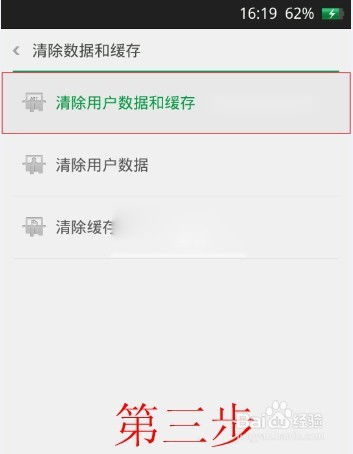 OPPO A57锁屏状态下无法启用USB调试?快速解决秘籍!资讯攻略11-18
OPPO A57锁屏状态下无法启用USB调试?快速解决秘籍!资讯攻略11-18 -
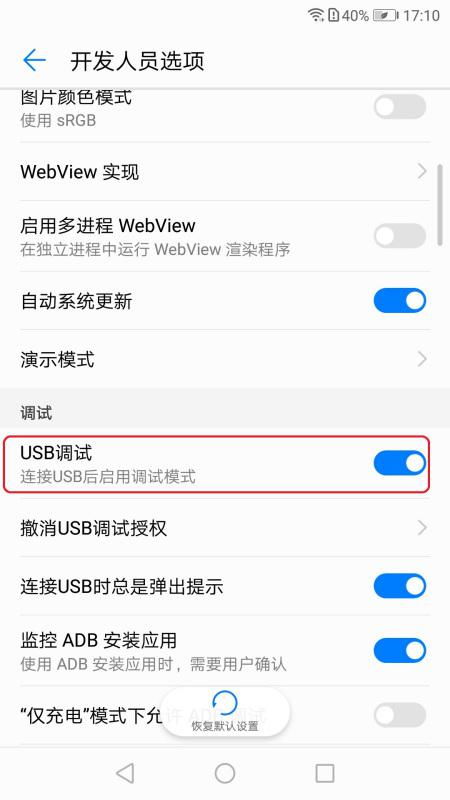 如何开启华为手机的USB调试模式?资讯攻略11-22
如何开启华为手机的USB调试模式?资讯攻略11-22 -
 红米手机如何轻松开启USB调试模式?资讯攻略11-18
红米手机如何轻松开启USB调试模式?资讯攻略11-18 -
 轻松了解并开启USB调试模式资讯攻略11-24
轻松了解并开启USB调试模式资讯攻略11-24 -
 轻松学会:如何打开USB调试模式资讯攻略11-22
轻松学会:如何打开USB调试模式资讯攻略11-22 -
 华为B199电信版连接电脑失败?USB调试已开仍无反应,解决办法在这里!资讯攻略03-24
华为B199电信版连接电脑失败?USB调试已开仍无反应,解决办法在这里!资讯攻略03-24